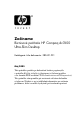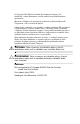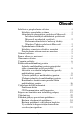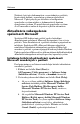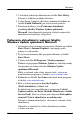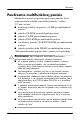Getting Started - dc7600 USDT
4 www.hp.com Začíname
Začíname
6. Kliknite na prepojenie Review and Install Updates
(Skontrolovať a nainštalovať aktualizácie).
7. Kliknite na tlačidlo Install Now (Inštalovať), čím sa spustí
preberanie kritických aktualizácií a ich automatická inštalácia.
8. Systém Windows XP zobrazí po nainštalovaní aktualizácií
výzvu na reštartovanie počítača. Pred reštartovaním uložte
všetky otvorené súbory alebo dokumenty. Kliknutím na
tlačidlo Ye s (Án o) potom reštartujte počítač.
Zjednodušenie ovládania
Cieľom spoločnosti HP je vytváranie produktov, služieb
a programov, ktoré môžu jednoducho používať a ovládať všetci
zákazníci. Produkty spoločnosti HP s predinštalovaným systémom
Microsoft Windows XP a produkty pripravené na používanie tohto
systému podporujú zjednodušenie ovládania. Tieto produkty sa
testujú na používanie s najvýznamnejšími produktmi združenia
Assistive Technology, aby bola zabezpečená ich prístupnosť na
rovnakej úrovni – kedykoľvek, kdekoľvek. . . a komukoľvek.
Inštalácia a inovácia ovládačov zariadení
Pri inštalácii voliteľných hardvérových zariadení je po dokončení
inštalácie operačného systému potrebné nainštalovať aj ovládače
jednotlivých zariadení.
Po zobrazení výzvy na zadanie priečinka I386 nahraďte
zobrazenú cestu hodnotou C:\i386
,
alebo v dialógovom
okne kliknite na tlačidlo Browse (Prehľadávať) a vyhľadajte
priečinok i386. Touto akciou nastavíte v operačnom systéme
cestu k správnym ovládačom.
Najnovší podporný softvér (vrátane podporného softvéru pre
operačný systém) môžete získať na adrese
www.hp.com/support
.
Vyberte krajinu a jazyk, kliknite na prepínač Prevziať ovládače
a softvér, zadajte číslo modelu počítača a stlačte kláves
Enter
.